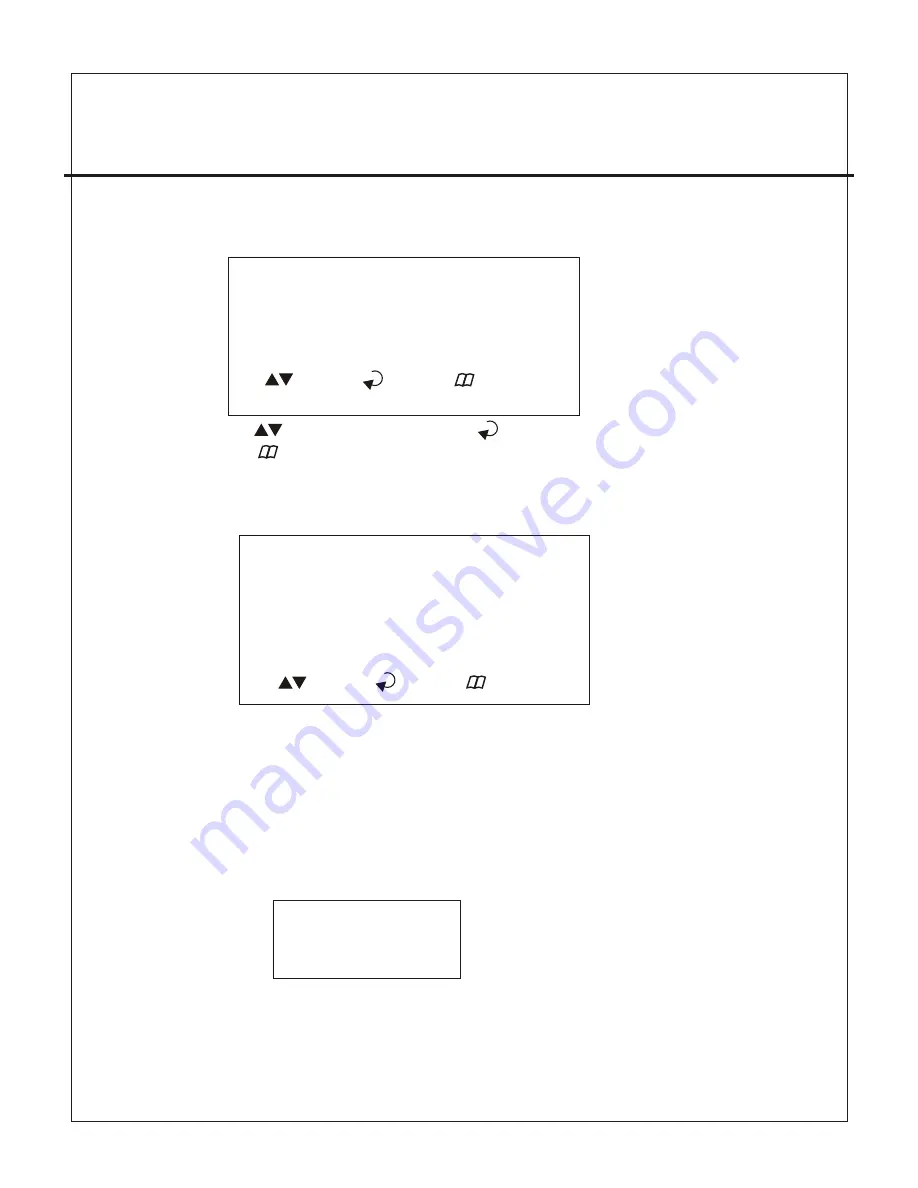
-32-
五、操作說明 (主 選 單)
主選單
系統 設定
攝 影設 定
錄影 設定
錄 影排程
硬 碟設定
系統 恢復
( ):選擇 ( ) :設定 ( ) :離開
按 鍵 ,選 擇 欲設定 之 項目, 按 鍵 ,進 入 設定,
按 鍵 ,離 開 主選單 。
5-1:系統 設定
系統設定
蜂鳴器 :2 S
感應器 :5 S
斷訊 :ON
位移 :ON-OFF
感應 :ON
密碼設定
時間設定
( ):選擇 ( ):設定 ( ):離開
(1)蜂鳴 器警報 時 間長短 設 定,1-30秒 。
(2)感應 器警報 時 間長短 設 定,0-30秒 、C ONT (連 續 輸 出)。
(3)斷訊 、位移 、 感應警 報 :ON開/ O F F關 。
(4)位移 警報:O N-OFF(有 四 種 選擇),前 為 警報開 關 、後為 跳 警報畫 面 。
5-1-1 :密 碼設 定
設 定變 更 使用之 密 碼,畫 面 如下 :
舊密碼 :______
新密碼 :______
新密碼確認 :______
4 路單機數位錄影系統
Содержание 4CH
Страница 1: ...USER MANUAL 4CH STANDALONE DVR 2005 JUNE ...
Страница 2: ......
Страница 54: ...R12C041200 ...
















































